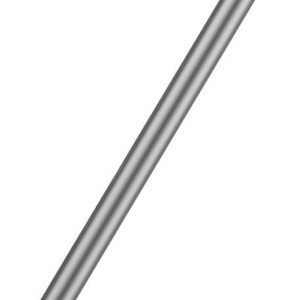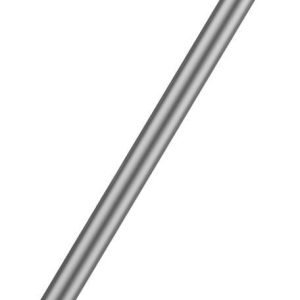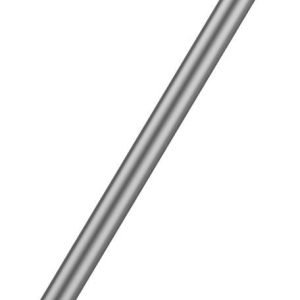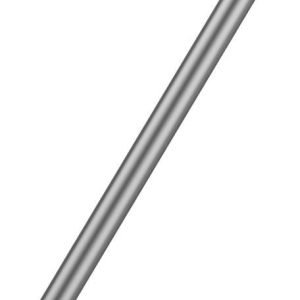Apple penna
Apple penna
Apple Pencil gör det möjligt att skriva, rita och understryka direkt på skärmen. Det är kanske mest användbart för att ta anteckningar och få känslan av att använda ”papper och penna”, samtidigt som du får fördelen att dina anteckningar är digitalt sparade.
Apple Pencil är användbar både på kontoret och i vardagen, men är också populär bland konstnärer, illustratörer och personer som arbetar inom exempelvis grafisk design. På vår hemsida hittar du mer information om Apple Pencil under produkten.
[wcsaltasotto]
Snabbt om:
- Varför? För att få känslan av ”papper och penna”, men digitalt. Handskrift i Anteckningar konverteras automatiskt till en font du har valt.
- Hur använder man den? Som en vanlig penna – men med extrafunktioner som du kan läsa mer om längre ned i texten.
- Så gör du: Fäst bara pennan på en av iPadens långsidor, som är magnetisk. Den är nu parkopplad och du kan börja använda den.

Tänk på:
- Kontrollera att din iPad är kompatibel med den generation av Apple Pencil du vill köpa.
- Visst är andra generationen dyrare, men iPhoneguiden anser att det är klart värt de extra pengarna.
Varför Apple Penna ? Fyra skäl
För den som har en iPad kan en Apple Penna underlätta det dagliga användandet, även om du inte är en illustratör eller jobbar med design på något sätt. Det är inte något för alla givetvis, men det ger till exempel följande fördelar:
1. Flexibla och kreativa anteckningar
Ett argument för att använda Apple Pencil är att du kan ta anteckningar på samma sätt som du skulle göra med papper och penna, till exempel genom att göra små markeringar i hörnen, skapa tankekartor, ringa in, understryka och liknande. Samtidigt får du fördelarna med att ha anteckningarna digitalt sparade.
En annan användbar funktion är att du kan konvertera dina handskrivna anteckningar till text med hjälp av den font du har valt. Det gör det lättare att redigera och dela dina anteckningar med andra.
2. Digital whiteboard
En Apple penna gör att din iPad kan fungera som en digital whiteboard. Det har potential att göra din presentation betydligt mer interaktiv, jämfört med om du skulle visa upp bilder som du gjort på förhand.
iPad kan enkelt kopplas till en extern skärm med hjälp av en HDMI- eller VGA-kabel.
3. Jobba enklare med PDF:er och andra dokument
Behandla PDF:er så som det är fysiskt papper framför dig – gör små anteckningar och understrykningar med olika färger, till exempel.
4. Kreativt, visuellt arbete
Du som jobbar med foto på ett eller annat vis kan redigera bilderna i exempelvis
Adobe med pennan. Vid skapande kommer pennans lutning- och tryckkänslighet väl till hands. När du lutar pennan i appen Anteckningar, så blir linjen skuggad. När du trycker hårdare, så blir linjen bredare.

Så använder du Apple Penna
Skriva
Sedan iOS 14 kan du skriva med din Apple penna i vilket textfält som helst. Du använder den precis som en penna, men med extrafunktioner, då. För att konvertera dina handskrivna anteckningar till text gör du så här:
- Tryck två gånger på ett ord du vill markera. För att markera fler ord drar du bara fingret över dem.
- Tryck på orden som du har markerat.
- Nu kommer en meny fram – tryck på kopiera.
- Klistra in någonstans – i en annan app, eller helt enkelt i samma dokument.
Rita
Att kunna illustrera är anledningen till att många köper en Apple Penna . Apple har fått mycket god kritik för hur väl pennan fungerar, bland annat från tidskrifter som New York Times och PCMag. Pennan rosas bland annat för sin precision och att den är känslig för både tryck och lutning. En annan fördel är att det går att stödja handen på skärmen utan några problem.
Rita i Anteckningar
Förinstallerat på iPad finns ju appen Anteckningar, som gör det enkelt att komma i gång och måla. Så här kan det se ut, till exempel:
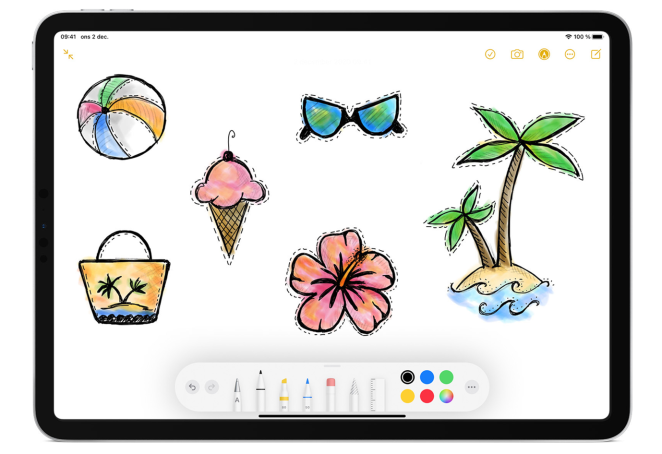
Bild: Apple
Här finns en mängd olika ritverktyg och färger att välja mellan. Tryckkänsligheten märks genom att linjen blir bredare om du trycker hårt. Lutningskänsligheten märks genom att du kan skugga linjen genom att vinkla pennan.
Perfekta former
När du ritar kan du enkelt göra en osymmetrisk form perfekt, så som en kvadrat eller en cirkel, till exempel. Rita bara formen (med enbart ett drag) och håll kvar pennan stilla när formen är sluten. Klart! Nu ersätts din troligtvis lite sneda eller osymmetriska form med en perfekt.
Andra funktioner
Apple Penna må göra ett minimalistiskt intryck, men den har flera äss i rockärmen.
Hålla Apple Penna över skärmen
Funktionen Hålla Apple Penna över skärmen gör det möjligt att markera, rita och skissa med hög precision. Genom att hålla pennan över skärmen (inom 12 mm), detekterar iPaden positionen och ger dig en förhandsvisning på det du ska rita – innan du faktiskt ritar det.
Det här är dock inte bara tacksamt när du skissar eller illustrerar. Hålla Apple Penna över skärmen är en funktion som funkar i hela iPadOS. Det påminner lite om 3D-touch som de flesta iPhones hade förut. Genom att trycka löst på till exempel en länk, kunde du se en förhandsvisning av vad som finns på den länkade URL:en.
Samma gäller här, fast med skillnaden att du faktiskt inte rör skärmen. Du håller bara den ovanför. För att använda funktionen behöver du andra generationens Apple penna och fjärde generationens iPad Pro 11 tum eller sjätte generationens iPad Pro 12,9 tum.
Dubbeltryck
På andra generationens Apple Penna så kan du trycka två gånger nära spetsen för att använda vissa funktioner. Typ som på första generationens AirPods, när två tryck på hörluren innebar att du till exempel bytte låt eller svarade på ett samtal.
Med Apple Penna innebär ett dubbeltryck att du till exempel kan växla till det senast använda verktyget, eller att en färgpalett ska visas. Det fungerar endast i appar som stödjer det, så som Anteckningar, till exempel.
Penna 1 eller 2?
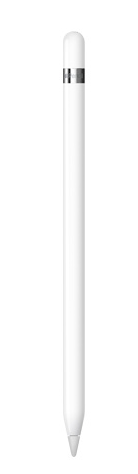
Ovan: Apple Pencil 1.
Vad gäller funktionaliteten är första och andra generationen betydligt mer lika än olika. Båda är tryck- och lutningskänsliga, erbjuder hög precision och parkopplar utan bekymmer. Det finns dock ett antal viktiga skillnader vad gäller funktion:
Nedan Apple Pencil 2. Bild: Apple
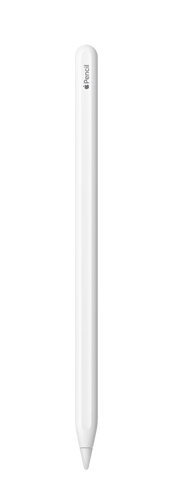
Dubbeltryck
Funktionen Dubbeltryck, som innebär att du kan utföra vissa åtgärder genom att trycka två gånger vid pennans spets, lanserades med den andra generationen.
2:an rullar inte
Första generationens penna fick en del kritik för dess runda form – den kunde lätt rulla av skrivbordet. Andra generationens Apple Penna rullar inte lika enkelt.
Smidigare laddning
Första generationen av Apple Pencil laddades via lightning-porten. Det kan vara lite opraktiskt eftersom hela pennans längd behövde förlängas ut från porten. Apple Pencil 2 har en betydligt mer elegant lösning, där den laddas genom en magnetisk kontakt på en av långsidorna. Det gör det lättare och mer bekvämt att ladda pennan, och förhindrar också risken för att den ska glida ur handen när den är ansluten till enheten.
Bättre grepp
Första generationen har en glansig yta, medan andra generationen är matt. Det gör den enklare att arbeta med och minskar risken för att man tappar den.
Priser – nytt och begagnat
Första generationen ligger, i skrivande stund, på omkring 1 400 kronor, både hos Apple och andra återförsäljare. Andra generationens penna kostar omkring 1 800 kronor, alltså runt 400 kronor mer.
-Läs även: Köpa begagnad iPhone, att tänka på!
Om du handlar begagnat
Det finns billiga Apple Pennor att handla begagnat. iPhoneguiden själv har inte erfarenhet av begagnade pennor, men det är en god idé att testa följande på plats, innan du betalar:
- Kontrollera att den parkopplar och laddar utan problem.
- Öppna t.ex. Anteckningar och kontrollera att linjerna blir bredare när du trycker hårt, och skuggade när du lutar pennan. På så vis kontrollerar du att lutnings- och tryckkänsligheten fungerar.
- Kontrollera precisionen och responsen genom att rita eller skriva.
- Pröva Dubbeltryck (2:a gen) i Anteckningar. Se till att du, i ditt iOS, inte har stängt av åtgärderna vid dubbeltryck bara.
Kompabilitet
Apple Penna 2 är kompatibel med:
- iPad Pro 12,9 tum. Tredje till sjätte generationen.
- iPad Pro 11 tum. Första till fjärde generationen.
- iPad Air. Fjärde och femte generationen.
- iPad mini. Sjätte generationen.
Apple Penna 1 är kompatibel med:
- iPad Pro 12,9 tum. Första och andra generationen.
- iPad Air. Tredje generationen.
- Sjätte till tionde generationen. Tionde generationen kräver dock en usb-c till Apple Penna -adapter.
- iPad mini. Femte generationen.
Osäker på vilken modell du har? Titta på vår guide.
Fodral
Det finns mängder av snygga, tuffa och roliga fodral till Apple Pennor. Ett exempel är det här morotsfodralet från Trolsk. Ett mer stilrent fodral vore den här klassiskt utformade varianten från Elago.
Ett fodral gör särskilt mycket nytta för dig som har första generationens penna. Ytan på den är ganska hal, samtidigt som pennan ganska enkelt kan rulla ned från skrivbordet. Ett fodral löser båda de problemen.
Att tänka på – Köpa fodral till Apple Penna
- Någorlunda tunt. Fodralet bör vara ganska tunt, så att du kan ladda pennan utan problem (gäller 2:a gen).
- Välj rätt material. Skalen till Apple Pennor är ofta i silikon. Det skyddar pennan från repor och fula märken, samt – kanske framför allt – så ger det bättre grepp. Ett annat populärt material är läder, som ofta är lite dyrare, men som ser elegant ut.
- Fodral eller skal? Det finns tjockare fodral som är just mer fodral än vad de är Dessa lämpar sig väl för dig som vill kunna packa undan pennan säkert inför en resa.
Frågor och svar
Vilka iPads funkar med Apple Penna 2?
iPad Pro 12,9 tum: Tredje till sjätte generationen. iPad Pro 11 tum: Första till fjärde generationen. iPad Air: Fjärde och femte generationen. iPad mini: Sjätte generationen.
Hur laddar man en Apple Penna ?
Apple Penna 1 laddas i lightningporten. Apple Penna 2 fäster magnetiskt på ena långsidan och börjar ladda.
Läs även om:
[/wcsaltasotto]
Visar 1–16 av 100 resultat
-

Adonit Dash 3 Stylus – Svart
639,00 kr Buy Now -

Adonit Dash 4 Stylus – Silver
849,00 kr Buy Now -

Adonit Dash 4 Stylus – Svart
849,00 kr Buy Now -

Adonit Mark Stylus Pen – Silver
199,00 kr Buy Now -

Adonit Mark Stylus Pen – Svart
229,00 kr Buy Now -

Adonit Mini 4 Stylus
349,00 kr Buy Now -

Adonit Neo – Grå
659,00 kr Buy Now -

Adonit Neo – Mörkgrå
659,00 kr Buy Now -

Adonit Neo Duo – Grå
769,00 kr Buy Now -

Adonit Neo Duo – Svart
769,00 kr Buy Now -

Adonit Neo Lite – Silver
439,00 kr Buy Now -

Adonit Neo Lite – Svart
439,00 kr Buy Now -

Adonit Neo Pro – Grå
709,00 kr Buy Now -

Adonit Neo Pro – Silver
709,00 kr Buy Now -

Adonit Note 2 Stylus
819,00 kr Buy Now -

Adonit Note UVC Stylus
599,00 kr Buy Now